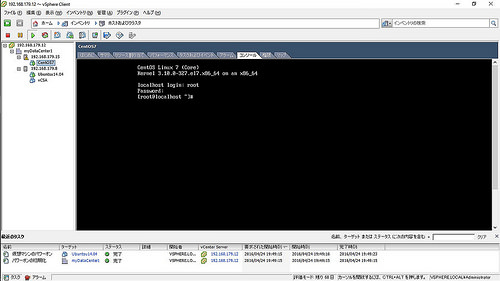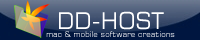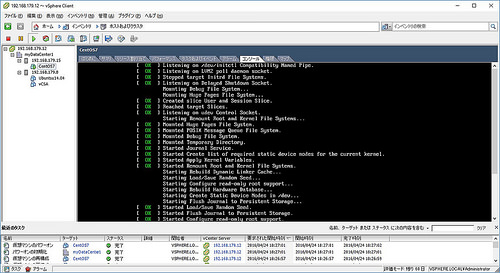
前回、ESXi+vSphereClientで仮想環境を構築しました。 (やり方:http://www.ddhost.jp/lab/2016/04/vmware_esxi.html) このように、1台だけの物理(ESX)マシンを操作するのであれば、vSphereClientから直で対象のESX/ESXiに入ればいいのですが、
複数のマシンを統合管理したり、ESX間で横断的な操作(仮想マシンを稼働させたまま別の物理マシンへ移動とか)しようとすると、
vCenterServerから管理する必要があります。
また、保守の観点から見ても、多量のブレードサーバ(ESX)マシンがある環境では、一つ一つのESXマシンへ狙い撃ちで入って管理するのはけっこう面倒です。
発売日前のWindowsServer2016にvCenterServerを利用し、複数のESXiサーバを管理する構成を構築してみたときの作業メモです。
構成は、下記の図のように
1. vSphereClientのインストールされたWindowsPC (管理者はここから全てを管理する)
2. vCenterServerのインストールされたWindowsServerサーバ機
3. ESXiのインストールされたホストサーバ機 (今回は2台にしました)
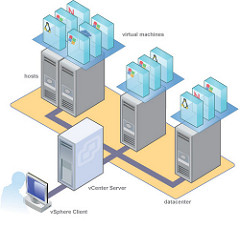
vCenterから全てのESXiホストを管理させ、そのvCenterにvSphereClientからログインすることで、
全てのESXiやその上の仮想マシンを管理します。
まずはvCenter用サーバ機にWindowsServer2016をインストールします。当時はTechnical Preview4が最新だったのでインストールしました。
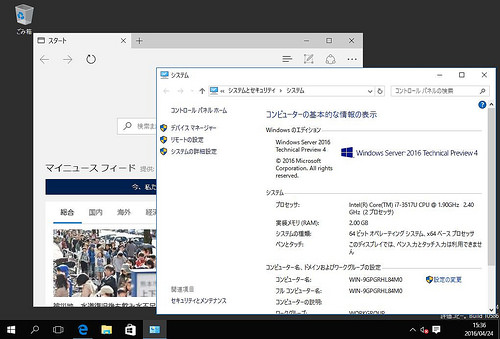
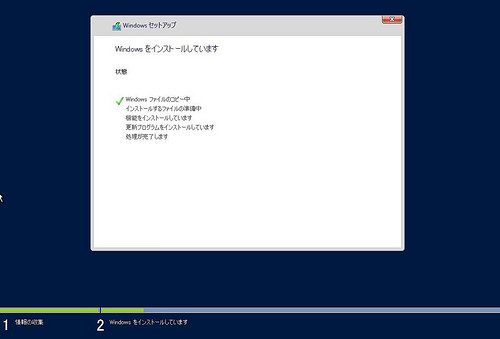
WindowsServerの管理者権限のパスワードを設定します。
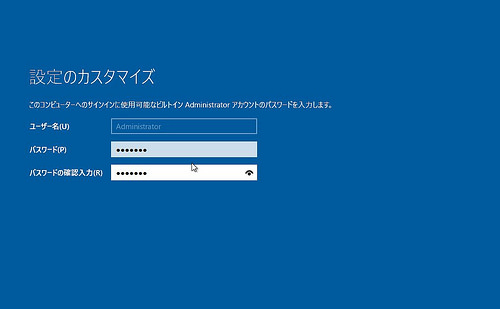
インストールが完了したら、ログインします。
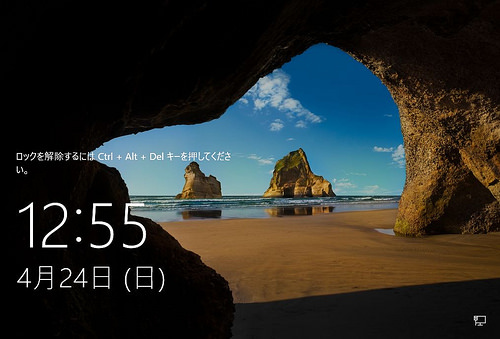
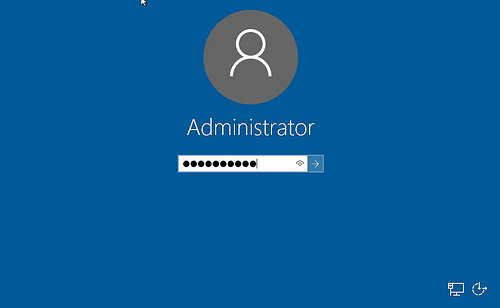
ログインしました。従来の窓鯖と同じくダッシュボードが起動しますが、これは今回は使いません。
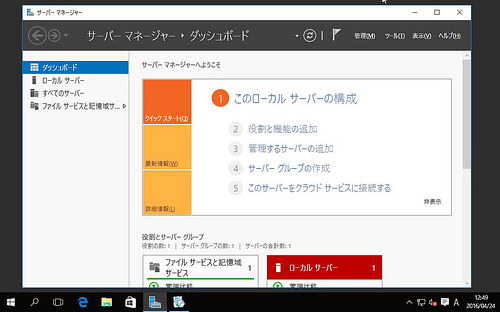
vCenterServerのインストールディスクをドライブにセットし、インストーラを起動します。
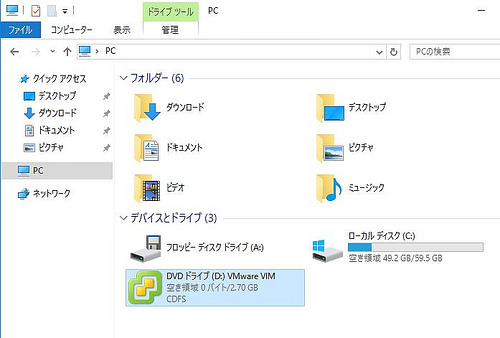
インストーラが起動します。
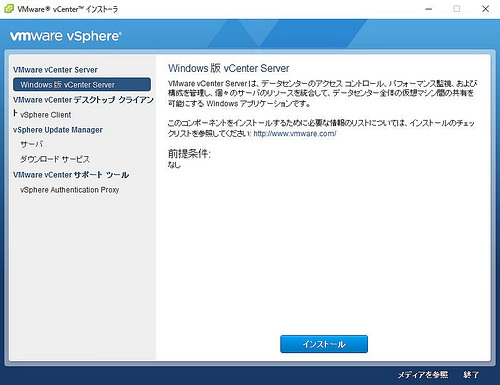
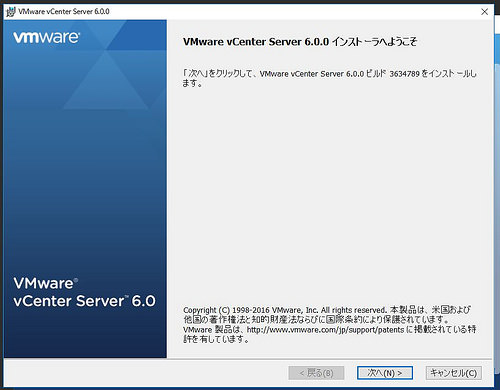
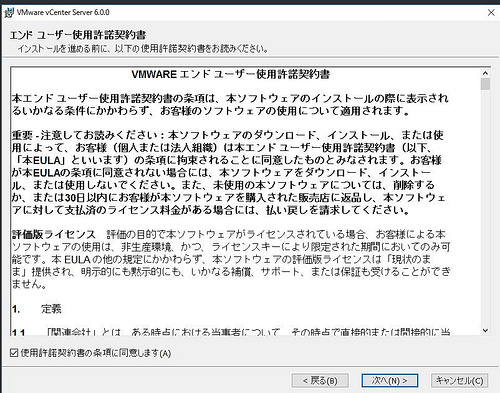
既にPlatformServicesControllerがある環境なら、それを共用することもできるようですが、
今回は新規なので組み込みデプロイを選択。
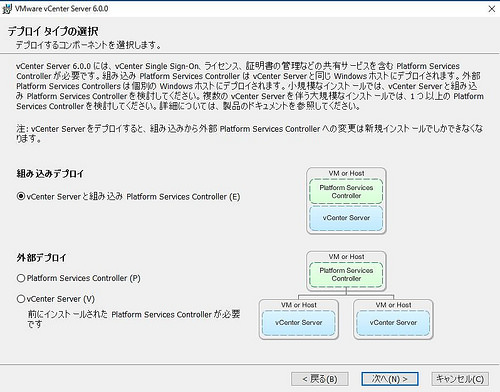
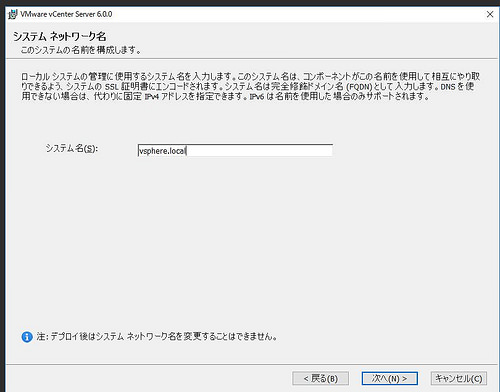
-->
システム名を入れます。システムのドメイン名が決まっている場合はそれに従って入れます。
今回はDNSは用意しなかったので、WindowsServerのIPアドレス(静的)を指定。
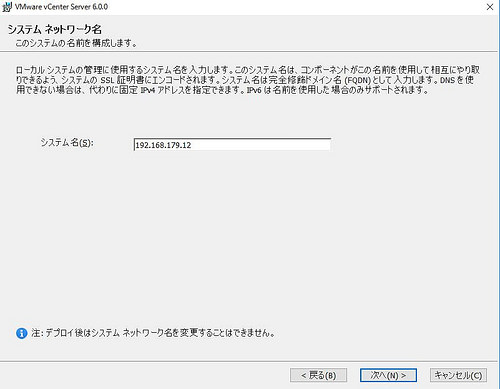
パスワードとかを指定します。
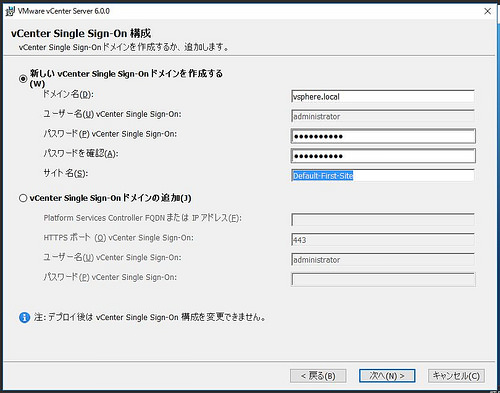
vCenterServerを、WindowsServer上のどのユーザアカウント権限で実行するか聞いてきます。
今回はシンプルにローカルのアカウントを使いました。
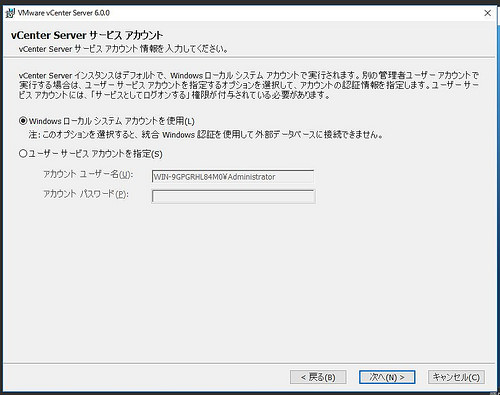
データベースに何を使うか聞いてきます。Oracle好きな方は、Oracleを入れて使うこともできます。
今回は面倒なのでそのままPostgresqlを使用。
ポート番号の指定です。特に理由がなければそのままでいいかと。
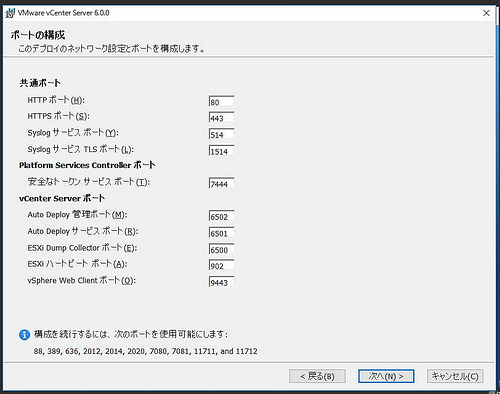
インストール先のフォルダです。そのままで。
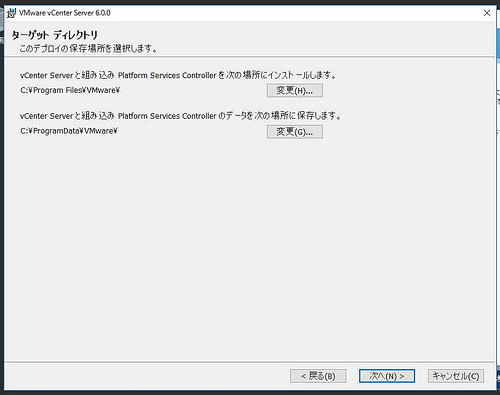
インストール を押すと、インストールが始まります。ちょっと時間かかります。
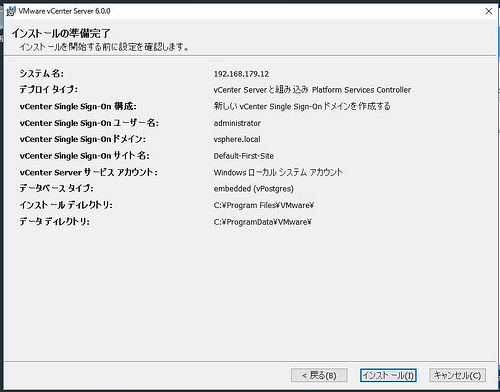
インストールできました。WebClientを起動 を選択すると、そのままブラウザからvCenterServerの操作画面に入れます。
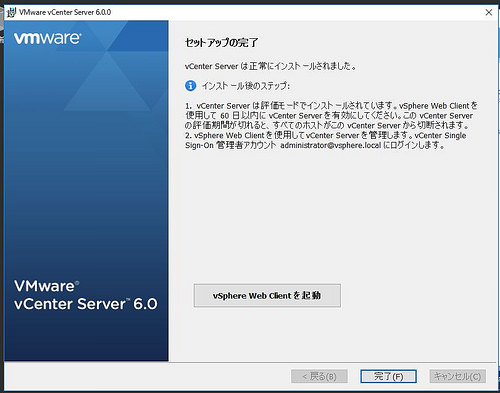
vCenterの画面に入るには、vCenterが稼働するサーバとNW的につながっているPCからブラウザ(またはvSphereClient)から、vCenterの動くWindowsServerのIPアドレスへアクセスするとできます。WebClientへのログイン からログインします。
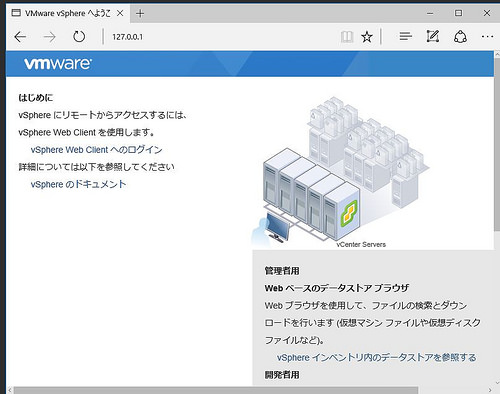
SSLの証明書がオレオレ証明書なので、セキュリティ警告がでますが、あえて無視してページにアクセスします。
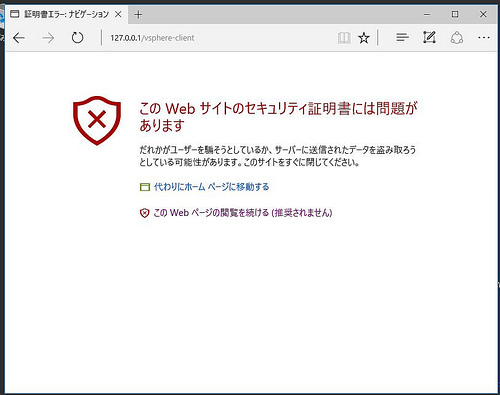
ログイン画面では、Administrator@(先ほど指定したドメイン名) でログインします。
パスワードも先ほど指定したものです。
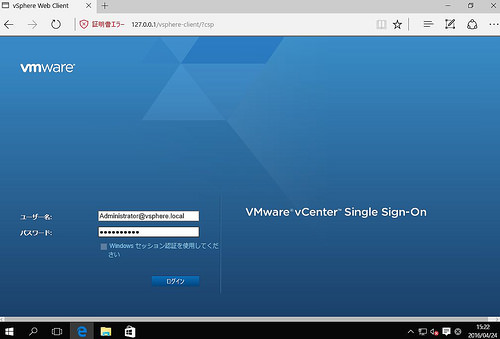
WebClientに入りました。「ホストおよびクラスタ」を選ぶと、ホストの操作画面に入ります。
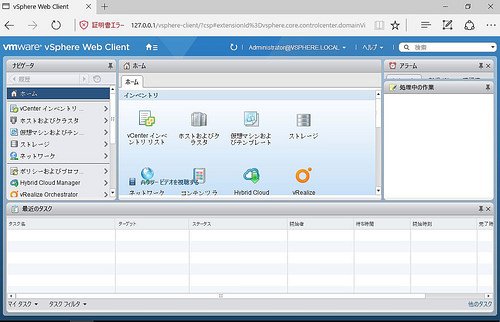
まだホスト(ESXiマシン)を登録していないので、左側のメニューにホストが何もありません。
左側のメニューにある、vCenterのマシン(下の写真では192.168.179.12)を選択します。
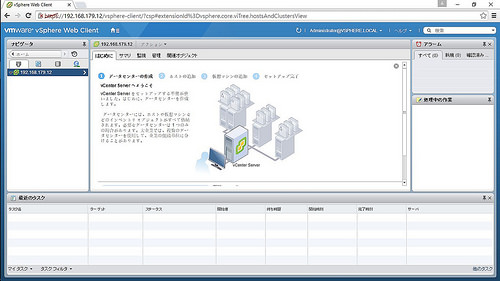
左側メニューの データセンター を選択し、関連オブジェクト タブを開いて、「このリストは空です」と書いてあるリストの左上にある、小さい緑の+マークのあるアイコンを選択。
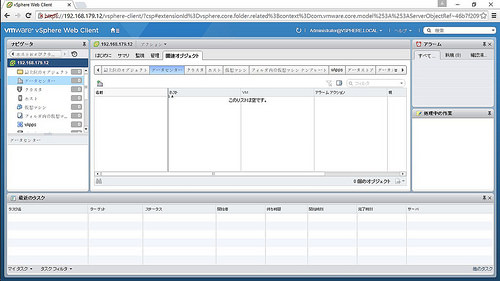
新規データセンタ作成画面で、任意の名前を入れます。
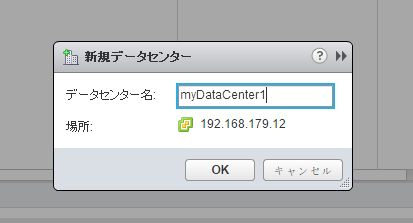
操作対象となるESXiマシンのIPアドレスを入れます。
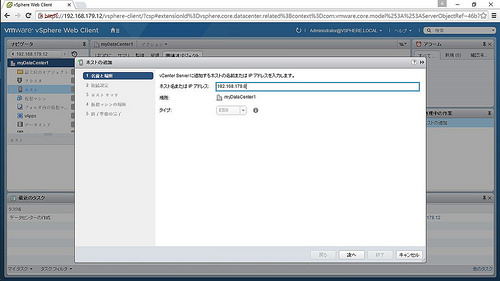
ESXiのパスワードを入れます。
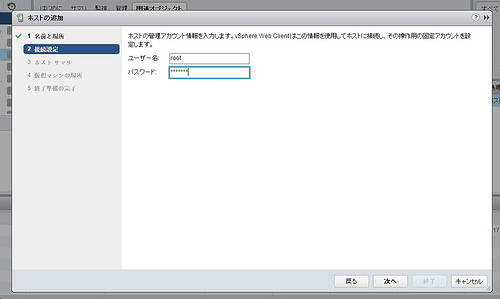
証明書の警告が表示されます。OKします。
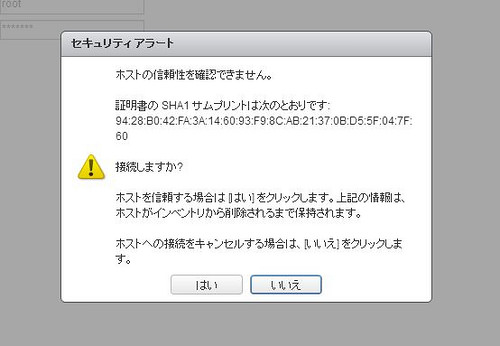
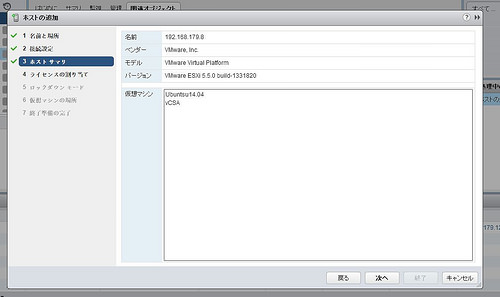
vCenterからESXiを操作するためのvCenterのライセンスを選択します。
体験版として使いたいときはEvaluationを、製品版として使いたいときは製品版のライセンスを登録します。
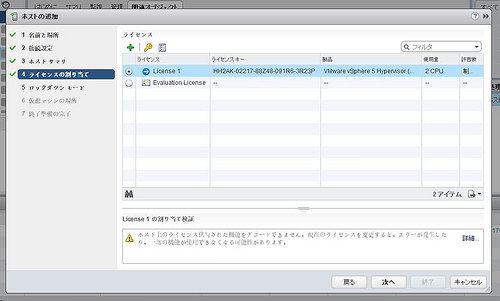
ESXiへの排他的な操作権限をどうするか聞かれます。
このvCenter以外から対象のESXiを触れないようにできるようですが、今回は無効にしました。
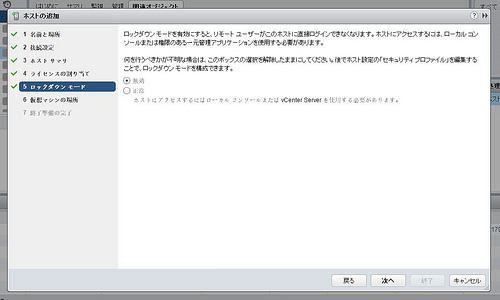
どのデータセンタに属させるか聞かれます。先ほど作ったデータセンタを選択します。
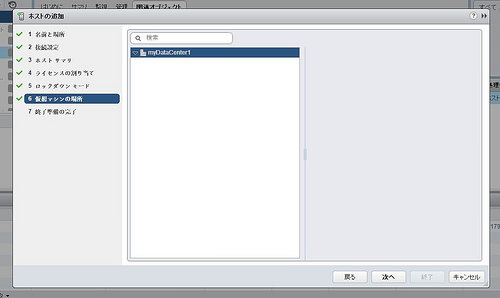
終了 を押します。
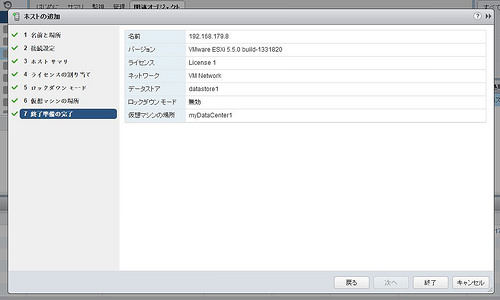
ESXiホストが登録されました。
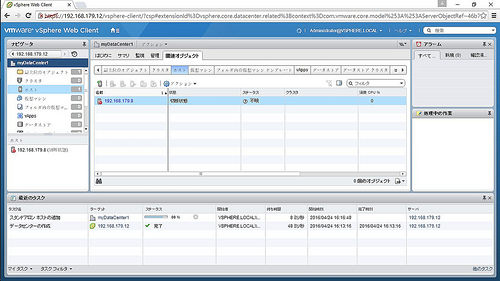
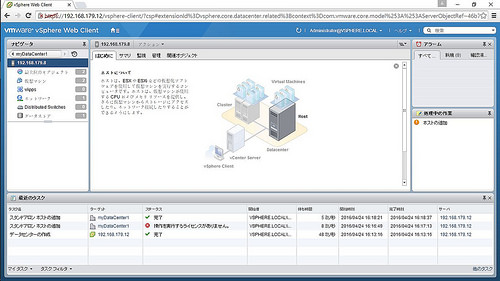
同様に他のESXiホストもvCenterに登録したのち、vSphereClientでvCenterに入ります。
無事、複数のESXiホストをvCenterから操作できるようになりました。